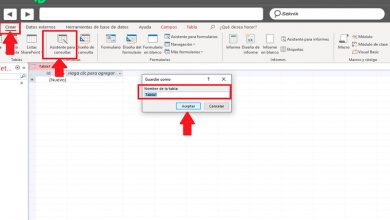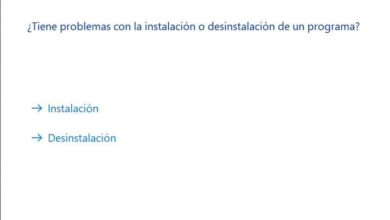Ainsi, vous pouvez masquer n’importe quel lecteur de disque dans Windows 10
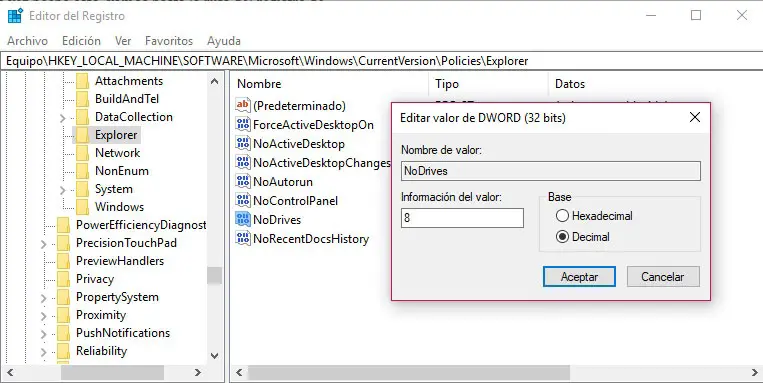
La plupart des utilisateurs ont deux partitions sur leur disque dur sur leurs ordinateurs, l’une où l’installation du système est effectuée et l’autre pour stocker des fichiers ou installer des applications. Cependant, certains utilisateurs auront plus d’une partition et auront donc plusieurs lecteurs dans le système . Si l’un de ces lecteurs est destiné à stocker des photos, des vidéos ou des documents personnels, nous allons vous montrer comment masquer ce lecteur afin qu’il ne soit pas visible depuis l’explorateur de fichiers Windows.
Il est vrai que nous pouvons crypter des fichiers pour qu’ils ne soient accessibles à personne, mais que nous souhaitons les crypter ou non, il est également possible de masquer ce lecteur afin qu’il ne soit pas visible ou soit facilement accessible, soit comme seule méthode de protection, soit même après avoir chiffré les fichiers qu’il contient.
Étapes à suivre pour masquer n’importe quel lecteur Windows
Pour masquer un ou plusieurs lecteurs de disque dans Windows 10, la première chose à faire est d’accéder au registre système, par conséquent, il est conseillé de faire d’abord une copie de sauvegarde du registre Windows, au cas où à un moment donné nous aurions un problème et nous voulons revenir à la version précédente.
Une fois cela fait, nous allons dans le chemin du registre Windows HKEY_LOCAL_MACHINE \ SOFTWARE \ Microsoft \ Windows \ CurrentVersion \ Policies \ Explorer et là, nous devrons en créer un nouveau avec le nom NoDrives si nous vérifions qu’il n’existe pas. Pour ce faire, nous cliquons avec le bouton droit de la souris sur le panneau de droite à l’intérieur de l’explorateur de clé de registre et sélectionnons l’option Nouveau> Valeur DWORD 32 bits.
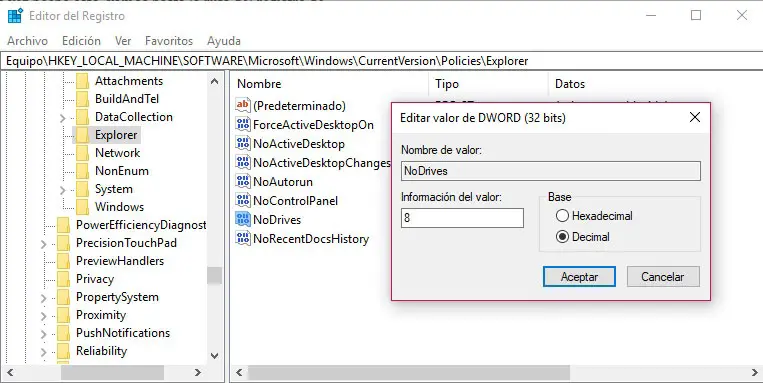
Ensuite, nous lui donnons le nom NoDrives et laissons sa valeur par défaut à 0. La prochaine chose sera de savoir quelle valeur nous devons donner la valeur du registre que nous venons de créer pour masquer le lecteur que nous ne voulons pas voir dans l’explorateur de fichiers Windows 10. Pour ce faire, nous devons suivre une séquence qui détermine la valeur décimale que nous devons donner à NoDrives en fonction de la lettre qui représente le lecteur à masquer.
La séquence commence par la valeur 0 , qui est celle qui permet à toutes les unités d’être visibles et se termine par la valeur 67108863, qui est celle qui masque toutes les unités du système. Maintenant, pour calculer la valeur que nous devons donner à NoDrives en fonction de la lettre de l’unité, nous devons la calculer à partir de la valeur 1 pour l’unité A puis nous devons multiplier par 2 la valeur de la lettre suivante de l’alphabet . Autrement dit, si la lettre du lecteur que nous voulons masquer est B, nous devrons donner la valeur 2, si c’est C la valeur sera 4, pour D nous devrons lui donner la valeur 8 et ainsi de suite.
Dans le cas où nous souhaitons masquer deux lecteurs de disque, nous devrons alors donner à NoDrives la valeur de la somme des deux lettres . Par exemple, si nous voulons masquer les lecteurs C et E, alors nous devrons donner la valeur 20 à NoDrives, qui est le résultat de l’ajout de 4 de la lettre C et 16 de la lettre E. Une fois cela fait, nous peut avoir Vous devez redémarrer l’ordinateur, bien que la chose normale soit qu’avec le redémarrage de la session ou le redémarrage de l’Explorateur Windows, il suffit que les modifications prennent effet.